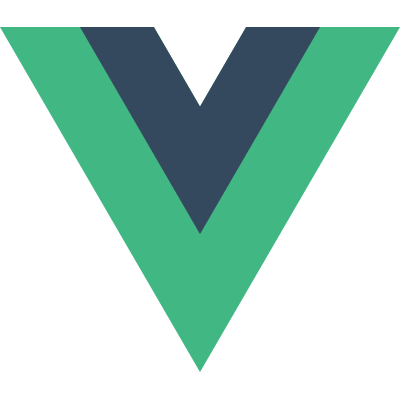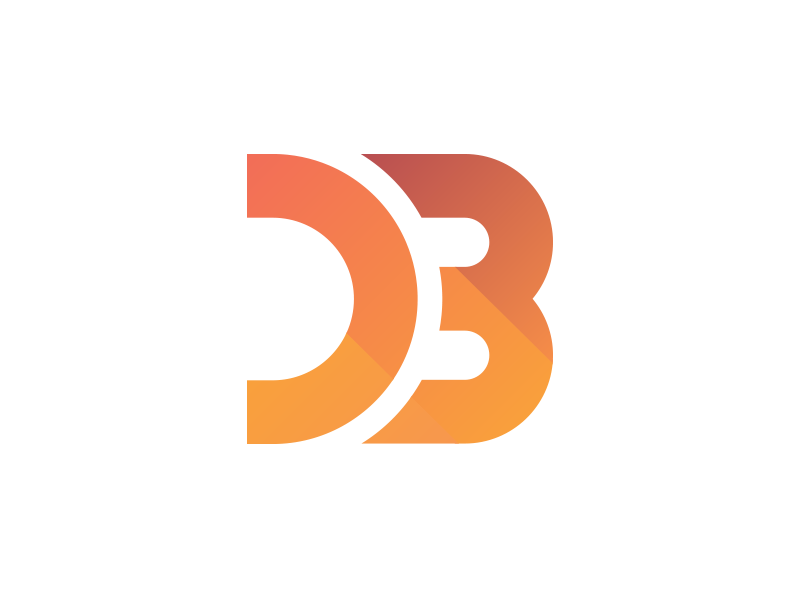
資料選取
在繪製圖表前,首先要掌握 D3.js 如何 選取元素,接著才能將要修改的資料輸出到選取的元素裡。而 D3.js 選取元素的部分與 jQuery 是同一套作法,也就是以往撰寫 CSS 相關程式時,開發者怎麼比對元素,就是以那一套為基準即可!
例如選取 id 為 test 的元素則是使用
#test作為選取器。這裡假定開發者已稍微瞭解基礎的 CSS 選擇器(selector ),如果對於 CSS 選擇器還不熟悉的話,可以透過這個 有趣的盤子遊戲 來快速學習 CSS 選擇器!
而 D3.js 目前提供了兩種方法以供開發者捕捉元素: